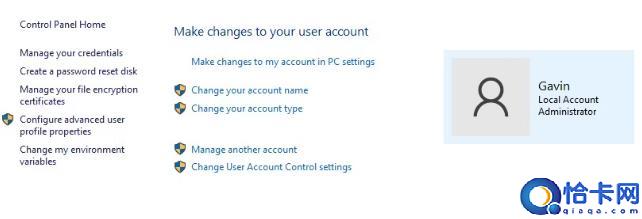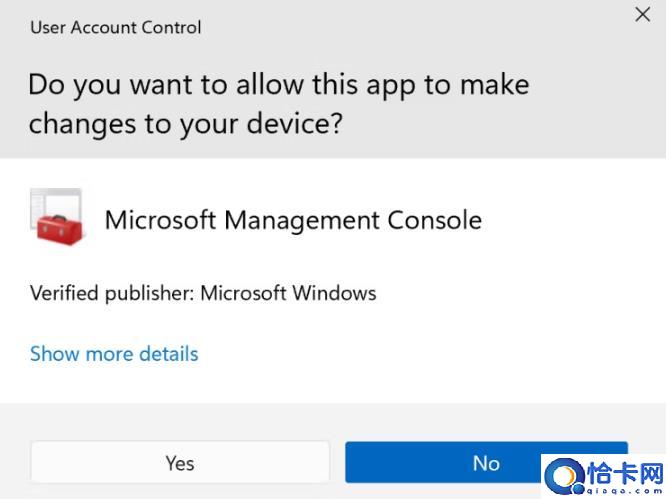Windows10上的用户帐户控制和管理员权限
您是您家庭的网络管理员吗?在某些时候,您最亲近的人会无意中安装一些邪恶的东西或破坏一些东西,这就是为什么所使用的 Windows 用户帐户类型会产生影响。
如果网络上的每个人都使用管理员帐户,那么您将会遇到麻烦。也就是说,关于标准帐户可以做什么和不能做什么有很多令人困惑的信息。这是您需要了解的内容。
每次使用 Windows 10 计算机时,您都会登录用户帐户。如果您是计算机上的唯一用户,您可能拥有管理员帐户。管理员帐户具有特权,这意味着他们可以在系统上执行任何操作,限制最少(通常需要密码进行确认)。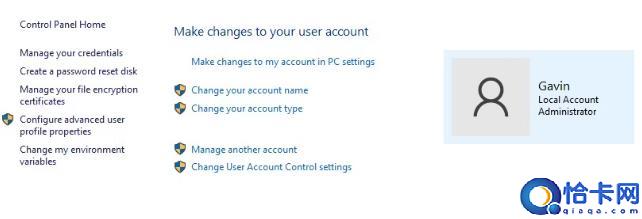
标准帐户可以从字面意义上使用计算机:浏览互联网、发送电子邮件、玩游戏、使用软件等等。标准帐户还可以进行一些系统更改,但有限制,并且不会影响同一系统上的其他用户。
Windows 10 中还有一个专用儿童帐户的选项,该帐户具有一系列限制和用于监督家长的集成监控。Windows 还具有一系列集成的家长控制功能。
真正需要考虑的是帐户类型以及用户帐户控制 (UAC) 设置。
了解 Windows 10 上的 UAC 和用户帐户
标准帐户和管理员帐户的默认设置都是使用 UAC。然而,这是一些用户首先关闭的东西,认为它不必要且耗时。
但换个角度来看:每次您必须输入密码时,您都知道恶意进程一定会执行相同的操作。如果恶意进程不知道密码,您可以立即将自己从计算伤害的世界中拯救出来,并在此过程中节省大量时间。
让我们考虑一下 UAC 如何与这两个帐户一起使用。
标准帐户和管理员帐户都可以在标准用户的安全上下文中访问资源并运行程序。启用 UAC 时,每个应用程序都需要使用管理员访问令牌进行批准。
这意味着您的管理员帐户或标准帐户将使用相同的安全机制受到保护。不同之处在于每个帐户可用的权限,而这些权限又使用用户帐户控制进行调节。
如何更改 Windows 10 上的用户帐户控制提示
因此,启用 UAC 后,标准帐户会收到不同级别的提示以维护安全。这些提示确保用户验证系统的每个重大更改,拒绝任何未知或意外的内容(至少在理论上)。 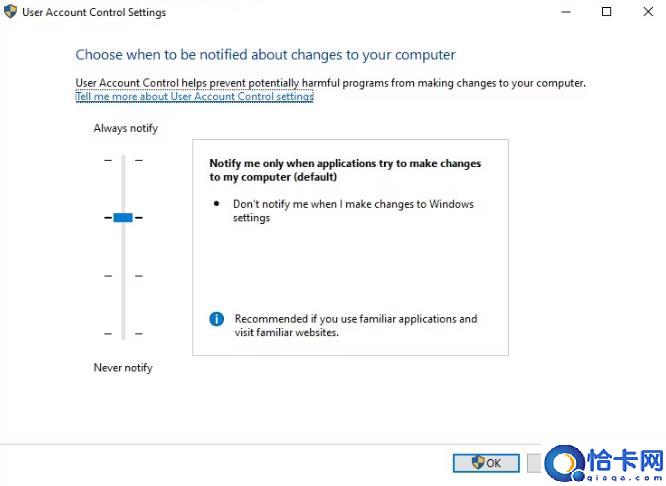
UAC 级别
您可以将 UAC 设置为四个级别之一:
默认设置适合大多数用户。当然,这取决于用户。差异在于用户收到的提示类型,具体取决于帐户。
同意提示
管理员帐户将收到同意提示。对于需要验证的三个级别的 UAC,会出现此提示。管理员只需点击同意提示即可确认对系统的更改。 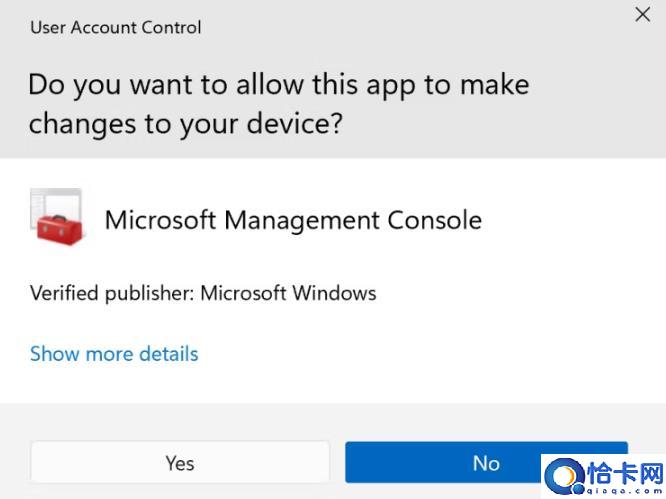
凭证提示
标准帐户会收到凭据提示。与登录管理员帐户同意提示不同,凭据提示需要管理员密码才能验证系统更改。
颜色代码
UAC 验证提示也采用颜色编码。这使得标准帐户和管理员帐户都可以立即了解系统面临的风险。
请注意,盾牌图标并不总是存在,但背景颜色确实表明了所需的 UAC 验证级别。与大多数情况一样,当您看到红色 UAC 警告时,您就知道发生了一些严重的问题。
盾牌图标
在整个 Windows 10 中,有些设置需要混合使用标准权限和管理员权限。一个典型的例子是日期和时间控制面板选项。虽然标准帐户用户可以查看时钟并更改时区,但只有管理员帐户才能调整系统时钟。
只能使用管理员帐户更改的设置会显示蓝色和黄色的盾牌图标,如上图所示。标准用户在尝试更改这些设置时将遇到凭据提示。
您应该使用管理员帐户吗?
管理员帐户很重要。每个系统都有一个,因为如果没有它,您将无法安装软件并进行其他更改。但是您的主帐户应该是管理员吗?
答案实际上在于您的系统用户。
例如,我是唯一使用该系统的人。因此,我运行受密码保护的管理员帐户。但在家庭笔记本电脑上,我有一个受密码保护的管理员帐户(带有 UAC)和一个启用了 UAC 的标准帐户。UAC 是标准帐户和管理员帐户的区别所在。
因此,您不一定需要使用管理员帐户作为默认帐户。当然,它可以加快某些操作的速度,但输入密码只需要一秒钟。我不会像其他一些指南所建议的那样完全禁用管理员帐户。
但同样,这取决于谁在使用该系统。可以隐藏帐户而不是完全禁用它,并且有一个用于备份目的的内置管理员帐户。此外,关闭 UAC 通知并不是一个好主意。它只是消除了基本的系统安全级别,有时可以使您的系统免受恶意进程的侵害。
即使您关闭通知,UAC 仍在运行。这只是意味着每个验证请求都会立即获得批准。然而,对于标准帐户,这意味着所有验证请求都会立即被拒绝。
TL;DR:具有正确 UAC 设置的标准帐户与管理员帐户一样有用,甚至可能更安全一些。
管理用户帐户和用户帐户控制以获得更安全的 Windows 10 体验
继续使用管理员帐户进行所有操作是很诱人的。对于许多人来说,管理员帐户是管理计算机最快、最简单的选项。但是,在用户需要更多监督的情况下,具有适当用户帐户控制设置的标准用户帐户是最佳选择。
相关文章
- 如何快速强制终止程序,电脑强制关闭卡死的程序
- 如何在Windows10和11中将动画GIF设置为壁纸
- 什么是重复文件,批量删除win电脑重复文件方法
- 在Windows中查看USB设备历史记录的5种方法
- 什么是Windows11中的文件压缩以及如何启用它?
- Win10/11中的睡眠和休眠有什么区别?那个更好
- 如何使用键盘快捷键关闭或睡眠Win10/11的5种方法
- 什么是Windows事件查看器,它有什么用?
- APC UPS的优势和必要性,为什么您需要APC电源!
- 笔记本电脑进入UEFI BIOS进行设置的方法
- 如何在Windows10/8.1/7中启动时打开命令提示符
- 如何在win10上实现免密码登录,4种方法
- 如何从Windows10中删除管理员密码,快速取消方法
- 我忘记了Windows10的PIN和密码,如何登录?
- 如何在启用BitLocker的情况下重置Win10本地管理员密码
- 如何在Mac上创建Windows10密码重置磁盘